目录
1、IDEA连接数据库步骤
1)点击IDEA右侧栏目的 “Database”。

2)点击 “+”,“Data Source” >> “MySQL”。

3)填写用户名 “User”、密码 “Password” 、数据库名称 “Database”,最后点击 “Test Connection” 测试连接 。

此时报红:

如图:

出现这种情况,是因为MySQL驱动的jar包中的默认时区是UTC。
UTC代表的是全球标准时间 ,但是我们使用的时间是北京时区也就是东八区,领先UTC八个小时。
因为时区的不一致,返回了无效的时区,接下来,我们以 idea 2020.2.3 为例,来解决一下问题。
2、时区不一致问题解决
2.1 解决方法一:手动设置 “serverTimezon" 属性值
1)点击 “Set time zone”,跳转到 “高级” 标签中手动设置 “serverTimezon" 属性值。


2)修改默认的 “UTC” 为 “GMT”,记得点击 “Apply” 才能生效。

3)回到 “General” 重新输入数据库密码,再次点击 “Test connect” 尝试连接数据库,会发现连接成功。

2.2 解决方法二:URL 中添加时区设置
直接在 URL 后面添加 “?serverTimezone=GMT%2B8” ,然后再点击 “Test connection” 进行连接测试,会发现成功连接上数据库。

2.3 解决方法三:以管理员身份运行命令提示符(cmd),设置mysql的时区
1)进入命令窗口(Win + R)输入cmd,再进入到本地的 MySQL 的 bin 路径下, 输入如下命令:
mysql -u root -p
正确输入密码,连接上数据库。

2)继续输入如下命令:
show variables like '%time_zone';
显示为 SYSTEM ,表示没有设置时区:
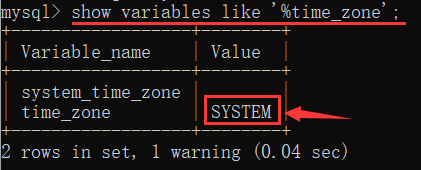
3)接下来,进行时区设置,输入如下命令:
set time_zone = '+8:00';
成功设置时区:

4)在 idea 中重新连接数据库,成功连接上。
























 2088
2088











 被折叠的 条评论
为什么被折叠?
被折叠的 条评论
为什么被折叠?










